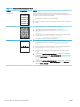HP LaserJet P3010 Series - User Guide
Résolution des problèmes de qualité d'impression
Vous pouvez éviter la plupart des problèmes de qualité d'impression en suivant les directives suivantes.
●
Congurez les bacs sur le bon type de papier. Reportez-vous à la section Conguration des bacs
à la page 87.
●
N'utilisez que du papier correspondant aux spécications HP. Reportez-vous à la section Papier et supports
d'impression à la page 73.
●
Nettoyez le périphérique autant de fois que nécessaire. Reportez-vous à la section Nettoyage du circuit
papier à la page 138.
Problèmes de qualité d'impression associés au papier
Certains problèmes de qualité d'impression surviennent lorsque l'utilisateur emploie du papier non conforme aux
spécications HP.
●
La surface du support est trop lisse.
●
Le taux d'humidité du papier est inégal, trop haut ou trop bas. Utilisez un autre type de papier ou du papier
provenant d'un emballage fermé.
●
Certaines zones du papier rejettent l'encre. Utilisez un autre type de papier ou du papier provenant d'un
emballage fermé.
●
L’en-tête que vous utilisez est imprimé sur un papier rugueux. Choisissez un papier xérographique plus
lisse. Si cela résout le problème, demandez à votre fournisseur de papier à en-tête d'utiliser du papier
conforme aux spécications HP.
●
Le papier est trop rugueux. Choisissez un papier xérographique plus lisse.
●
Le papier est trop lourd pour le type de papier sélectionné, et l'encre n'est pas absorbée par le papier.
Pour connaître la liste complète des spécications papier pour toutes les imprimantes HP LaserJet, reportez-
vous au guide HP LaserJet Printer Family Print Media Guide. Ce guide est disponible à l'adresse suivante :
www.hp.com/support/ljpaperguide.
Problèmes de qualité d'impression associés à l'environnement
Si le produit fonctionne dans des conditions excessivement humides ou sèches, vériez que l'environnement
d'impression respecte les spécications. Reportez-vous à la section Environnement d'exploitation à la page 218.
Problèmes de qualité d'impression associés à des bourrages
Assurez-vous que toutes les feuilles sont retirées du circuit du papier. Reportez-vous à la section Reprise de
l'impression après un bourrage à la page 177.
●
Si un bourrage est récemment survenu dans le périphérique, imprimez deux ou trois pages pour nettoyer le
circuit papier.
●
Si les feuilles ne passent pas dans l'unité de fusion et provoquent des défauts sur les documents suivants,
imprimez deux ou trois pages pour nettoyer le circuit papier. Si le problème persiste, imprimez une page de
nettoyage. Reportez-vous à la section Nettoyage du circuit papier à la page 138.
FRWW Résolution des problèmes de qualité d'impression 183